![]() CurvatureAnalysis
CurvatureAnalysis
|
|
CurvatureAnalysisコマンド
擬似カラー分析を用いてサーフェスの曲率を視覚的に評価します。
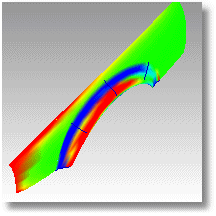
これらのツールは、サーフェス上の曲率の種類や量についての情報を得るのに用いることができます。ガウスおよび平均曲率分析は、サーフェスの曲率に異常があった場合に、それを表示することができます。
受け入れられないような急な変化(突出した、へこんだ、平らな、または波状の部分や、周辺のサーフェスよりも曲率が高いまたは低い部分)の位置の確認をしたり、必要ならば修正したりということが行えます。
ガウス曲率表示は、サーフェスが平らなパターンに展開できるのかどうかを決定するのに役に立ちます。
滑らかなサーフェスには2つの主曲率があります。ガウス曲率は、主曲率の積です。平均曲率は、2つの主曲率の平均です。
操作手順
 オブジェクトを選択します。
オブジェクトを選択します。
 スタイルと範囲を設定します。
スタイルと範囲を設定します。
オプション
ガウス
下のイメージで、赤はガウス曲率が正の部分を、緑はガウス曲率が0の部分を、そして青はガウス曲率が負の部分を表します。
指定した曲率の値の間にある値を持つサーフェス上の点は、その値に対応した色で表示されます。例えば、曲率の値が指定の値の中間の値を持つ点は、緑で表示されます。赤の範囲外の曲率の値を持つサーフェス上の点は赤で表示され、青の範囲外の曲率の値を持つサーフェス上の点は青で表示されます。
結果
曲率が正の場合
ガウス曲率が正の場合、サーフェスは鉢形です。
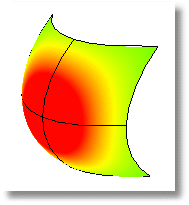
曲率が負の場合
負の場合、サーフェスは鞍形です。
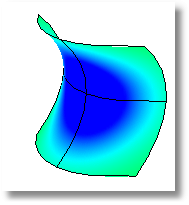
曲率が0の場合
0の場合、サーフェスが少なくとも1つの方向に平らであることを意味します。(平面、円柱、円錐体等はガウス曲率がゼロです。)
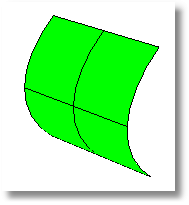
分析したい曲率の値の範囲が分かっている場合、その値を「虹」の赤と青の部分の横の編集ボックスに入力します。赤の値と青の値は異なる値でなければなりませんが、赤の値は青の値より大きくても小さくても構いません。
オプション
平均
平均曲率の絶対値を表示します。サーフェスの曲率が急に変化する部分を見つけるのに便利です。
最大半径
このオプションは平らな部分を探し出すのに役に立ちます。青色の値を比較的高く設定し(10->100->1000)、赤色は無限大に近く設定します。こうすることにより、曲率の値が事実上0になる平らな部分が赤くなります。
最小半径
サーフェスをrの距離でオフセットする場合、またはサーフェスを半径がrのボールで切削加工する場合、サーフェスがrより小さい半径で「曲がる」部分には問題が発生します。
オフセットの場合、自己交差する曲がりくねったオブジェクトができてしまいます。切削加工の場合、ボールが残して置きたいマテリアルまで切り取ってしまいます。
このような場合、サーフェスが小さい半径で曲がる部分がないかどうかを見つけることが必要です。最小半径オプションはこのような場合に役に立ちます。
赤 = r、青 = 1.5 x rに設定します。
サーフェスの赤い部分はオフセットあるいは切削ができない部分です。青い部分は問題はないはずです。緑から赤に近い部分は気を付ける必要があります。
自動範囲
CurvatureAnalysisコマンドは、擬似カラー(フォルスカラー)を使用してサーフェスの曲率を分析します。このコマンドを使用するには、コンピュータの純色に値を割り当てる必要がありますが、まず自動範囲を使用すれば、2つの値を自動的に設定した後に、それらを対称に、しかも自動範囲が選択した範囲と同程度の範囲で調整することができます。
CurvatureAnalysisコマンドは、前回サーフェス分析を行った時の設定を使用します。しかし、サーフェスのジオメトリを著しく変更した場合や新しいサーフェスを分析しようとしている場合、前回の設定が適切ではない場合があるかもしれません。このような場合には、自動範囲オプションを使うと、曲率の違いが分かりやすい色の分布が得られるように曲率と色の対応マッピングを自動的に計算できます。
最大範囲
最大曲率を赤に、最小曲率を青にマップしたい場合、この最大範囲オプションを使用します。しかし、極端に曲率が変化するようなサーフェスの場合、このオプションのイメージはあまりよい情報を提供しない場合があります。
メモ
 CurvatureAnalysisコマンドを使用する際、選択したオブジェクトにサーフェス分析メッシュがない場合、ポリゴンメッシュオプションダイアログボックスの設定に基づいて見えないメッシュが作成されます。
CurvatureAnalysisコマンドを使用する際、選択したオブジェクトにサーフェス分析メッシュがない場合、ポリゴンメッシュオプションダイアログボックスの設定に基づいて見えないメッシュが作成されます。
ポリゴンメッシュオプション
より少ないポリゴン - より多いポリゴン
このスライダを動かすことによって、メッシュポリゴンの密度と数をおおまかに調整することができます。スライダを動かしてプレビューをクリックします。
ビューポートにメッシュがプレビュー表示されます。ダイアログボックスが画面に残っているので、続けてメッシュを調整することが可能です。
 サーフェス分析メッシュはモデルと共にRhinoファイルに保存されます。このメッシュのサイズが大きくなる場合があります。この場合、RefreshShadeコマンド、そしてSave、SaveAsコマンドのジオメトリのみを保存オプションを使用すると、既存のサーフェス分析メッシュを削除することができます。
サーフェス分析メッシュはモデルと共にRhinoファイルに保存されます。このメッシュのサイズが大きくなる場合があります。この場合、RefreshShadeコマンド、そしてSave、SaveAsコマンドのジオメトリのみを保存オプションを使用すると、既存のサーフェス分析メッシュを削除することができます。
 通常、分析コマンドを使ってフリーフォームNURBSサーフェスを適切に分析するには、密度の高いメッシュが必要です。
通常、分析コマンドを使ってフリーフォームNURBSサーフェスを適切に分析するには、密度の高いメッシュが必要です。
サーフェス上の点におけるガウス曲率を理解するには、まず曲線の曲率について理解しなければなりません。
平面上の曲線のどの点をとってみても、その点を通り、その点で曲線を最もよく近似する線を接線と呼びます。また、曲線に接し、その点を通る形状を最もよく近似する円を求めることもできます。この円の半径の逆数がその点における曲線の曲率です。
曲線を最もよく近似する円は曲線の右側にある場合も左側にある場合もあります。この区別が重要な場合は、慣例として円が左側にある場合はその曲率を正の曲率とみなし、右側にある場合は負の曲率とみなします。これが正負の符号のついた曲率ということになります。
曲率を一般化してサーフェスにも当てはめる概念として法曲率があります(英語でNormal section curvature 、法断面曲率ともいいます)。サーフェス上の点、その点を通る接触平面、そしてその平面上に特定の方向にその点から伸びる線を考えてみましょう。点、方向、そしてその点でのサーフェスの法線で定義する平面がサーフェスと交差するところで断面曲線が定義されます。分析したい点でのこの曲線の正または負の曲率が法曲率です。
分析したいサーフェス上の点の接触平面のあらゆる方向での法曲率を計算すれば、最大値と最小値が必ずあります。
ガウス曲率
サーフェス上の点におけるガウス曲率はその点での主曲率の積です。正のガウス曲率がある点での接触平面はサーフェスと1 点でしか接触しませんが、負のガウス曲率がある点での接触平面はサーフェスを分割します。平均曲率がゼロの点はガウス曲率の値がゼロか負の値です。
主曲率
特定の点における法曲率の最大値と最小値はサーフェスのその点における主曲率です。(法曲率は特定の点からの接線ベクトルと法線で定義される平面上にある、サーフェス上の曲線の曲率です。)この主曲率はサーフェスのガウス曲率と平均曲率の計算に使用されます。
平均曲率
サーフェス上の点における平均曲率はその点での主曲率の和の半分です。平均曲率がゼロの点はガウス曲率の値がゼロか負の値です。
あらゆる点で平均曲率がゼロのサーフェスは極小曲面といいます。あらゆる点での平均曲率の値が一定しているサーフェスは平均曲率一定曲面(CMC - Constant Mean Curvature Surface)と呼ばれることもあります。
平均曲率一定曲面はあらゆる点での平均曲率の値が一定しています。
平均曲率一定曲面でモデリングできる物理的プロセスの例としてシャボン玉(自由に飛んでいる場合や何かにくっついている場合)があります。単純な石けん膜と違って、シャボン玉は体積を持ち、外部より多少高いシャボン玉の内部の圧力と、シャボン玉自体の表面積を最も小さくしようとする力が釣り合っている状態にあります。
極小曲面は至るところの曲率がゼロの平均曲率一定曲面の中のサブセットです。
極小曲面でモデリングできる物理的プロセスの例として、固定された枠(針金の輪など)に張っている石けん膜があります。石けん膜は空気圧で変形されず(どちらの側に対する圧力も同じなので)、表面積を最も小さくする妨げはありません。これは一定の空気の量を持っていて内側と外側からの圧力が違うシャボン玉とは対照的です。
|
|
曲率ダイアログボックスを閉じます。 |
|
CurvatureAnalysisOffコマンド
曲率分析の表示をオフにします。